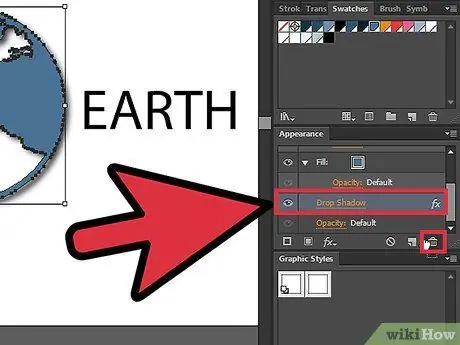- ავტორი Jason Gerald [email protected].
- Public 2024-01-11 03:44.
- ბოლოს შეცვლილი 2025-06-01 06:06.
ისწავლეთ როგორ ამოიღოთ ჩრდილები ტექსტიდან და გრაფიკული ფენებიდან ამ მარტივი მითითებების შესაბამისად. ეს სახელმძღვანელო დაწერილია Adobe Illustrator CS5 მომხმარებლებისთვის.
ნაბიჯი
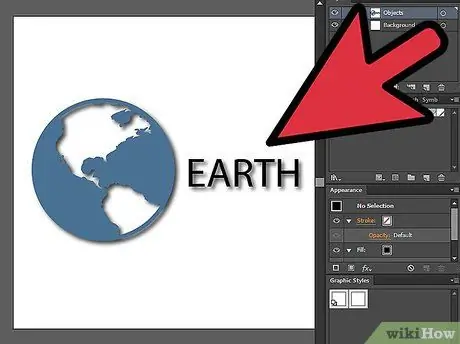
ნაბიჯი 1. გახსენით ფაილი, რომელსაც აქვს ვარდნის ჩრდილი გრაფიკულ და ტექსტურ ფენებზე
გააფართოვეთ ფენა, რომ ნახოთ რა ფენებს შეიცავს იგი, ფენების პანელში პატარა სამკუთხედის დაჭერით.
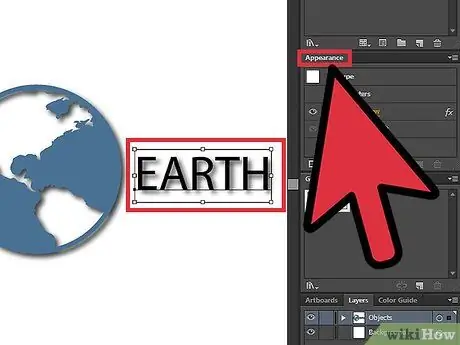
ნაბიჯი 2. პირველი, შეარჩიეთ ტექსტის შემცველი ფენა, შემდეგ დააჭირეთ გარეგნობის პანელს
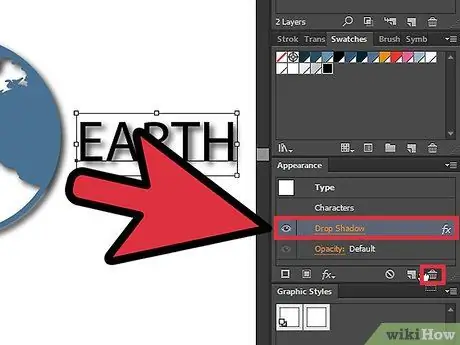
ნაბიჯი 3. ზემოაღნიშნული ნაბიჯების შემდეგ, თქვენ იხილავთ არჩეული ფენის ჩვენების ატრიბუტებს
მაგალითად, თქვენ შეამჩნევთ, რომ ფენას აქვს შევსების, დარტყმის ან გამჭვირვალობის ეფექტი. თუ ფენას აქვს ვარდნის ჩრდილის ეფექტი, შეარჩიეთ წვეთის ჩრდილის შემცველი ფენა, შემდეგ გადაიტანეთ იგი ნაგვის ურნის ხატულაზე.
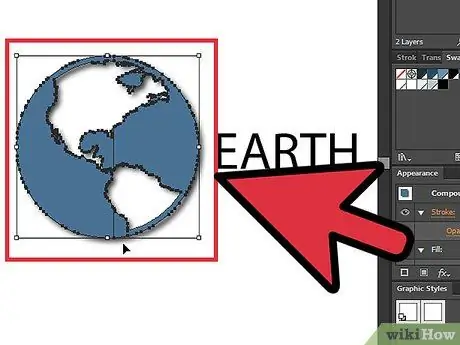
ნაბიჯი 4. ახლა გადახვიდეთ გრაფიკულ ფენაზე, რომელსაც აქვს ვარდნის ჩრდილის ეფექტი
ამ სტატიის ილუსტრაციებსა და მაგალითებში, წითელი წრის სურათს აქვს წვეთოვანი ჩრდილი, ხოლო მაფინის სურათს არა. შეარჩიეთ წითელი წრის ფენა, შემდეგ დააჭირეთ გარეგნობის პანელს.